최근 아마존은 다양한 혁신적 기능과 개선 사항을 포함하는 다양한 킨들 라인업을 출시했습니다. 그러나 이러한 기기의 확산으로 인해 이러한 기기의 구별을 추적하려고 할 때 당혹감을 느낄 수 있습니다.
기술 문제 해결, 적절한 보호 액세서리 구입, 기능 및 제한 사항 이해 등 다양한 목적을 위해 Kindle 기기의 특정 모델을 결정하는 것이 중요할 수 있습니다. 그러나 다양한 Kindle 옵션을 고려할 때 개인이 소유한 정확한 유형을 기억하는 것이 어려울 수 있습니다. 걱정하지 마세요. 쉽게 식별할 수 있는 몇 가지 방법이 있습니다.
킨들 설정 확인
킨들의 특정 모델을 확인하려면 기기의 설정 메뉴에 제공된 세부 정보를 참조할 수 있습니다. 이 정보에 액세스하려면 다음 단계를 따르세요:
Kindle 홈 화면의 오른쪽 상단 모서리에 액세스하여 그곳에 있는 줄임표 아이콘을 선택하세요.
관련 옵션을 클릭하면 나타나는 드롭다운 목록에서 해당 옵션을 선택하여 설정 패널에 액세스합니다.
“장치 옵션 선택”으로 이동한 후 “장치 정보”를 탭하세요.
앞서 언급한 플랫폼에 접속하면 “팝업 창”이라고 하는 임시 디스플레이가 나타나며, 특정 Kindle 기기의 제조사, 연식, 식별 코드 및 현재 소프트웨어 반복에 관한 정보를 제공합니다.
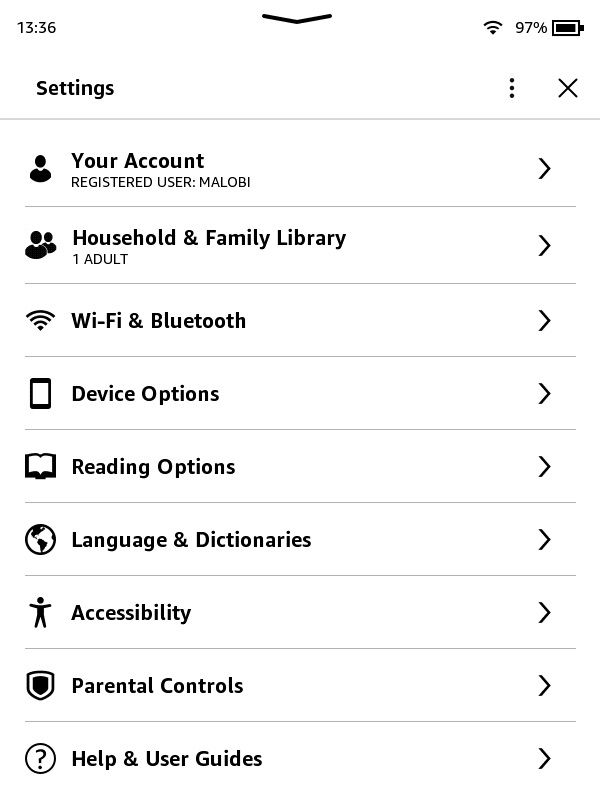
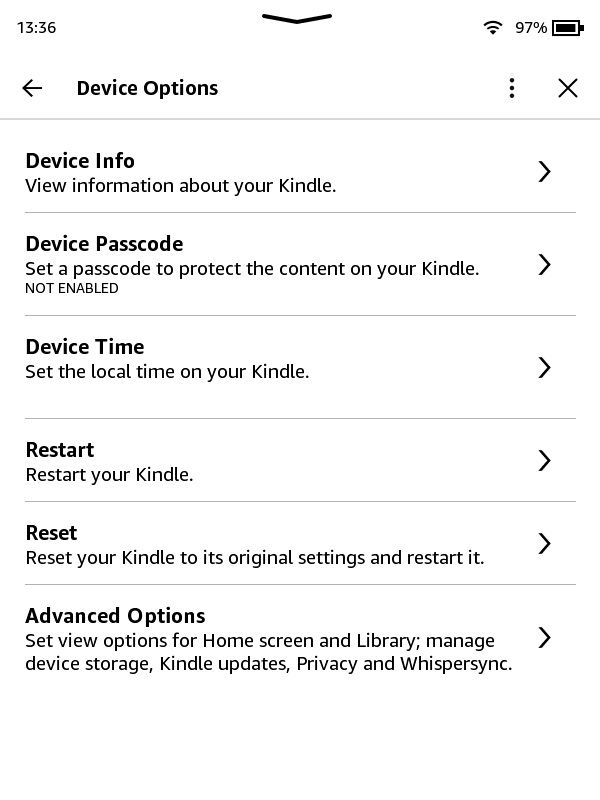
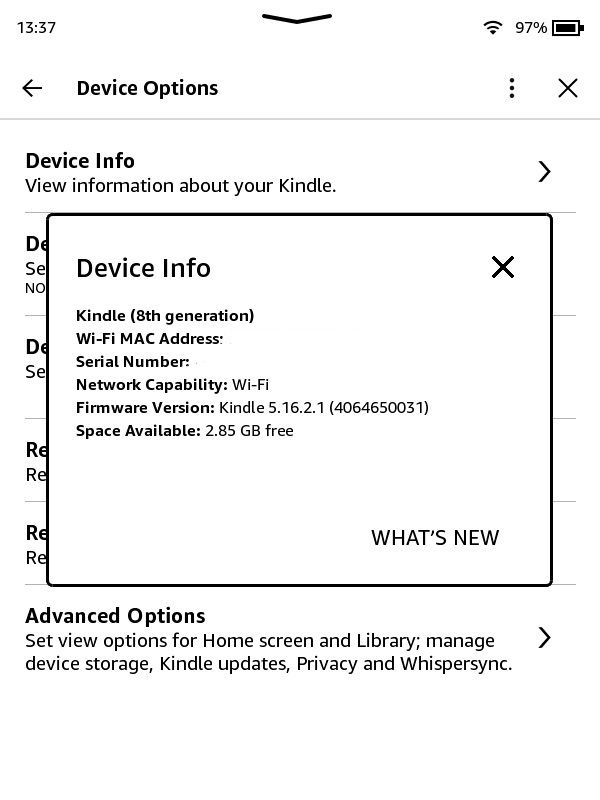 닫기
닫기
아마존 웹사이트에서 킨들 모델 찾기
킨들에 액세스하거나 사용할 수 없는 경우 아마존 웹사이트를 방문하여 킨들 모델을 확인하세요. 계정의 ‘내 장치’ 섹션에 계정에 연결된 다른 Kindle과 함께 고객님의 장치가 나열됩니다. 여기에서 일련 번호를 포함하여 각 장치에 대한 세부 정보를 볼 수 있으며, 이를 통해 특정 Kindle 모델을 식별할 수 있습니다. 또한 이 페이지에서 Kindle 장치를 관리하면 장치에 저장되어 있을 수 있는 Amazon에서 구매한 모든 디지털 콘텐츠에 액세스하고 정리할 수도 있습니다. 이렇게 하려면 계정 설정의 ‘콘텐츠 및 클라우드’ 탭으로 이동하여 ‘콘텐츠 및 장치 관리’를 선택하면 됩니다.
Amazon 계정에 액세스하고 Kindle과 연결된 자격 증명을 사용하여 로그인하려면 다음 단계를 따르세요:
‘계정 및 목록’ 옵션 위에 커서를 올린 다음 ‘콘텐츠 및 장치’를 클릭하세요.
계정 설정에서 ‘디바이스’ 탭으로 이동합니다.
등록된 모든 Kindle 장치 목록에 액세스하려면 “Amazon 장치” 섹션으로 이동하여 “Kindle”이라고 표시된 옵션을 선택하세요.
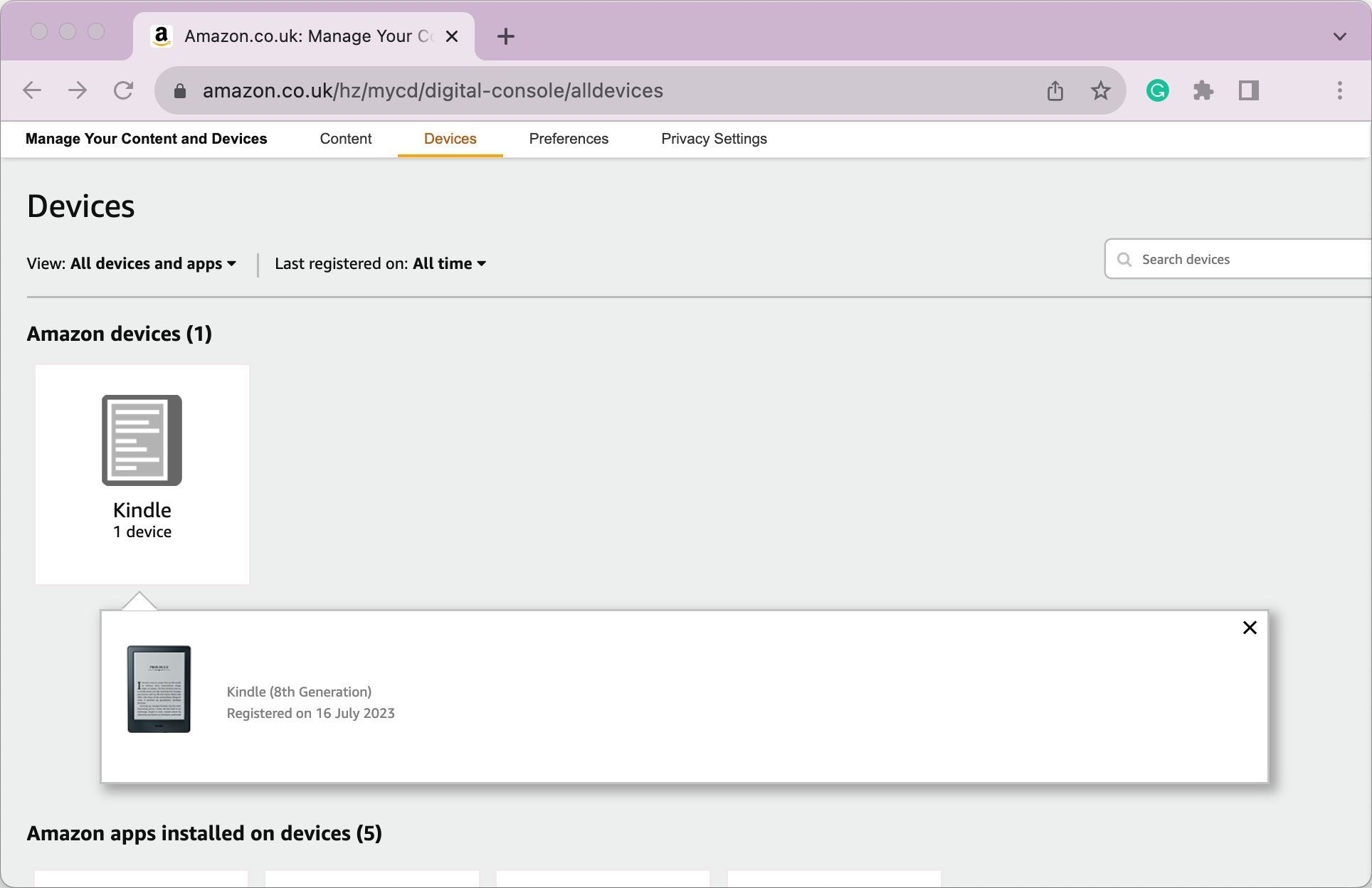
계정에 등록된 장치를 클릭하면 이름, 모델 및 인증된 가젯 목록에 추가된 시점을 나타내는 타임스탬프를 볼 수 있습니다.
Kindle 장치와 연결된 일련 번호를 찾으려면 장치 이름을 친절하게 클릭하세요. 이 작업을 수행하면 일련 번호에 액세스하고 Kindle에 대한 다양한 관리 작업을 수행할 수 있는 전용 웹 페이지로 연결됩니다.
또한, Amazon의 종합적인 Kindle 모델 및 기능 가이드를 통해 자신의 Kindle을 다른 제품과 구별할 수 있도록 특정 식별 특성을 활용하는 것이 좋습니다. 이 자료는 필요한 경우 교체용 Kindle을 선택할 때도 도움이 될 수 있습니다.
아마존 모바일 앱을 사용하여 킨들 식별하기
아마존 모바일 애플리케이션을 통한 킨들 전자책 구매 기능은 중단되었지만, 사용자는 다음 단계를 수행하여 기기의 킨들 모델을 확인할 수 있습니다:
도구 모음에서 프로필 탭을 탭하여 Amazon 애플리케이션의 프로필 탭에 있는 ‘내 계정’ 옵션으로 이동합니다.
장치에서 아래로 스크롤하여 “계정 설정” 메뉴로 이동한 다음 “콘텐츠 및 장치”의 하위 메뉴에 액세스하세요.
“Amazon 장치”라고 표시된 섹션으로 이동하여 “장치” 메뉴에 액세스합니다. 이 카테고리 내에서 “Kindle”을 선택하여 계속 진행합니다.
이어지는 Kindle 가젯 인벤토리를 살펴보고, 일련 번호 등 Kindle에 대한 자세한 정보를 얻으려면 해당 Kindle 명칭을 탭하여 장치 요약 페이지로 이동합니다.
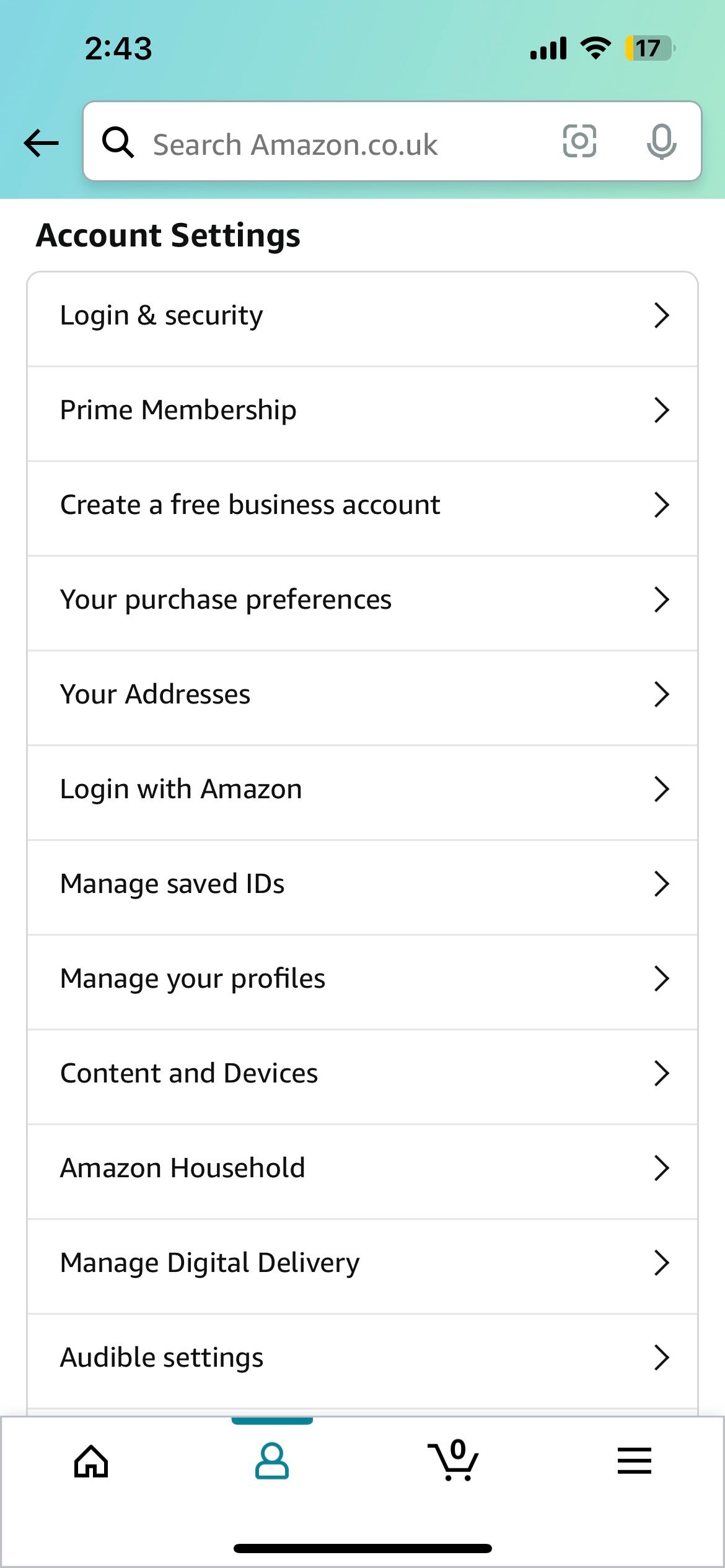
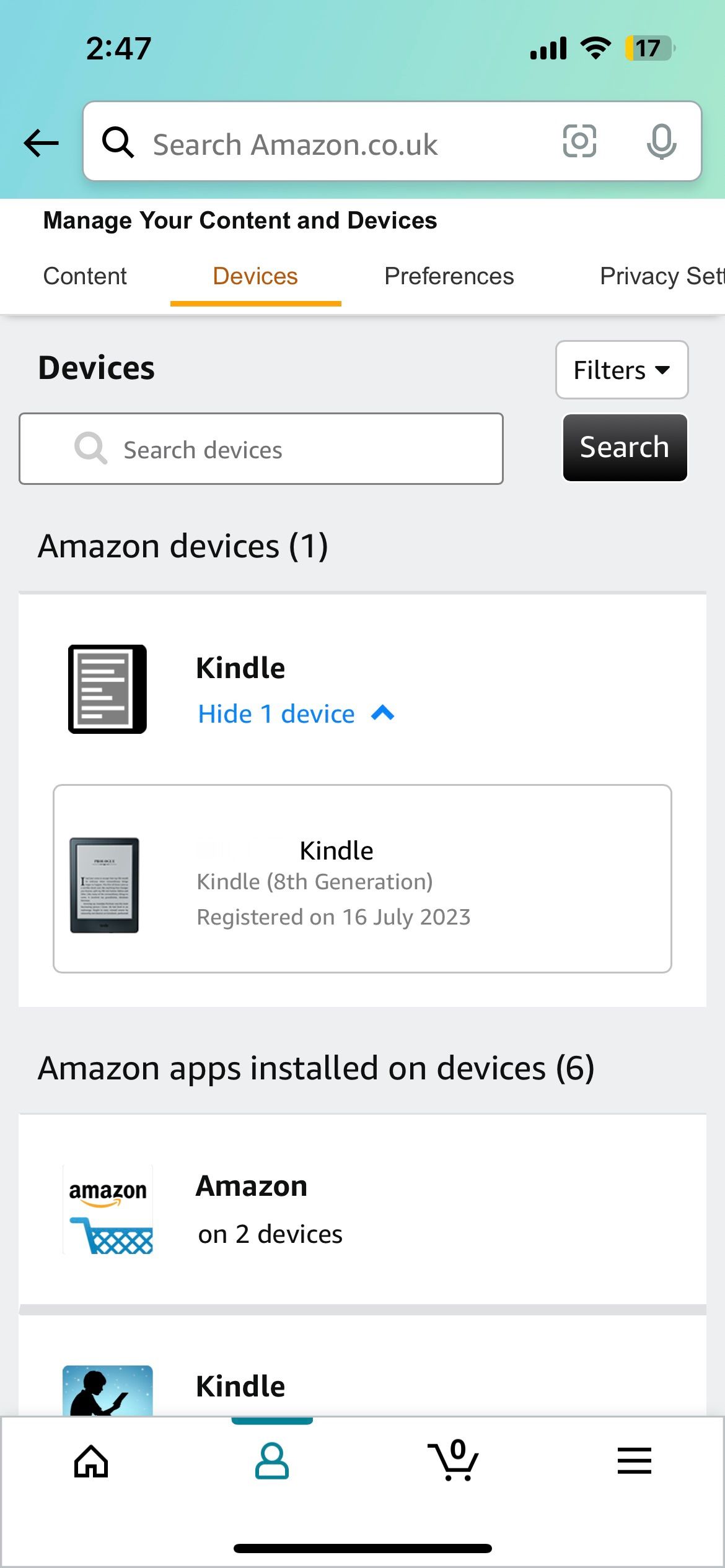
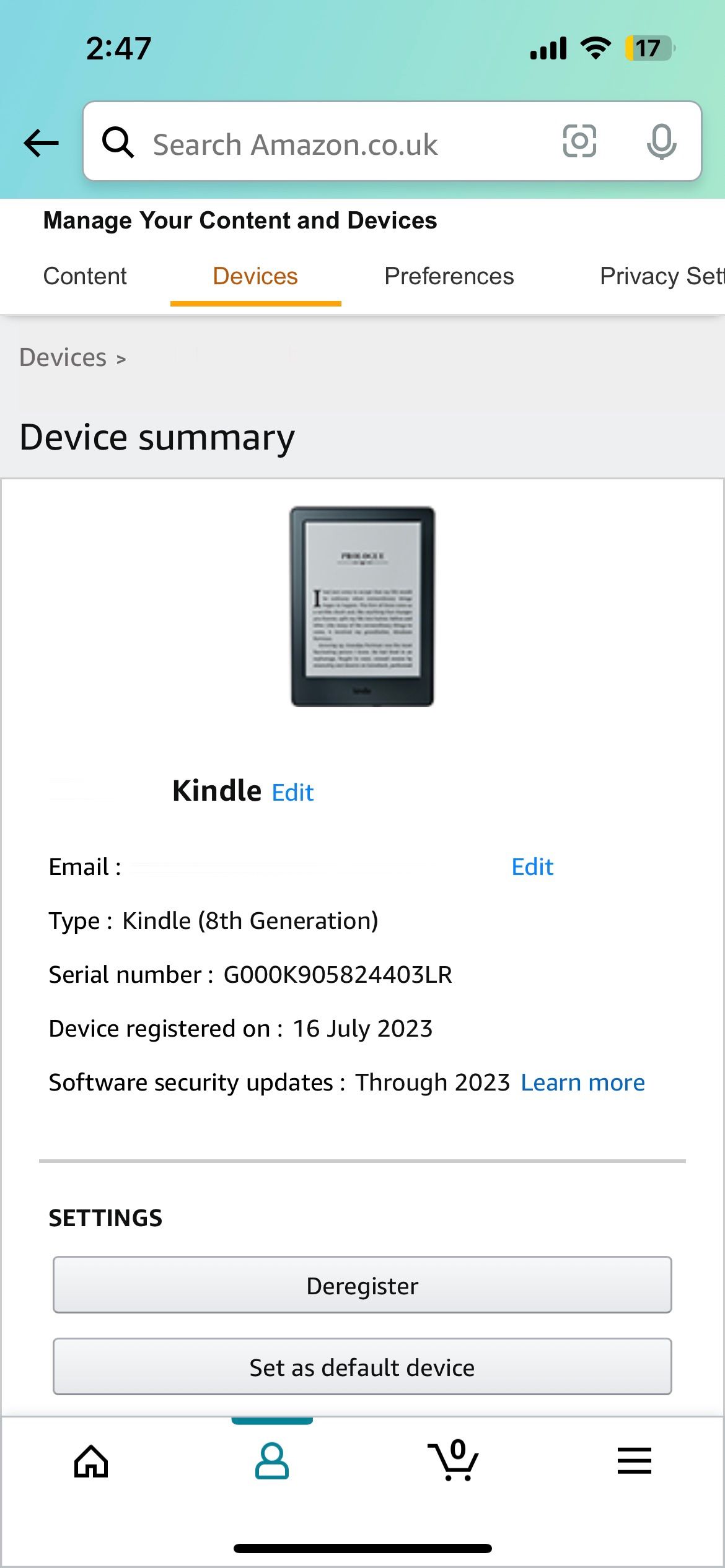 닫기
닫기
일련 번호로 킨들 식별하기
킨들의 특정 모델을 확인하려면 일련 번호를 활용하면 됩니다. 이 정보를 찾으려면 ‘설정’으로 이동한 다음 ‘장치 옵션’, 마지막으로 ‘장치 정보’를 선택하세요.
Kindle 장치에 액세스할 수 없거나 제대로 작동하지 않는 경우, 앞서 언급한 절차에 따라 Kindle과 연결된 계정을 사용하여 Amazon 웹사이트 또는 모바일 애플리케이션을 통해 일련 번호를 찾을 수 있습니다.
일련 번호를 찾으면 일련 번호 접두사를 사용하여 모든 Kindle 모델 및 일련 번호의 이 목록과 비교하여 Kindle 모델을 식별할 수 있습니다.
킨들 모델 추적하기
개인이 킨들 기기의 기능을 최대한 활용하고 선호도에 따라 독서 경험을 맞춤 설정할 수 있도록 하기 위해서는 킨들 기기의 특정 특성을 이해하는 것이 매우 중요합니다.
앞서 언급한 가이드를 꼼꼼히 따랐음에도 Kindle 기기의 사양을 확인할 수 없는 경우, 주저하지 마시고 Amazon 전담 고객 서비스 팀에 문의하여 추가 안내 및 지원을 받으시기 바랍니다.